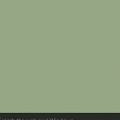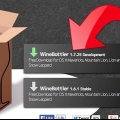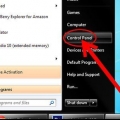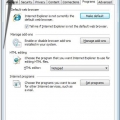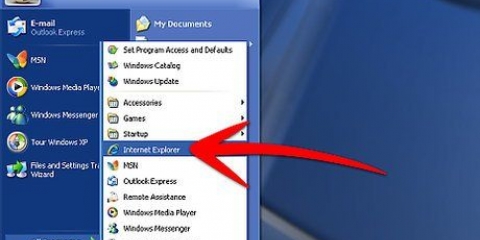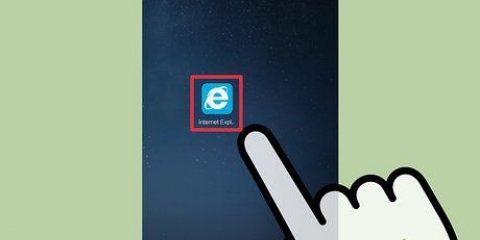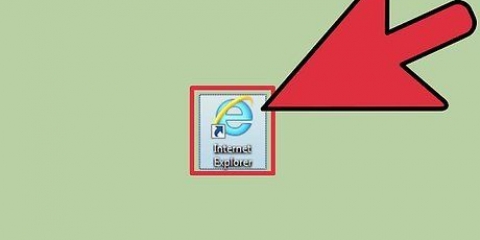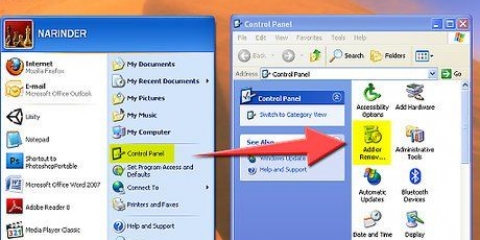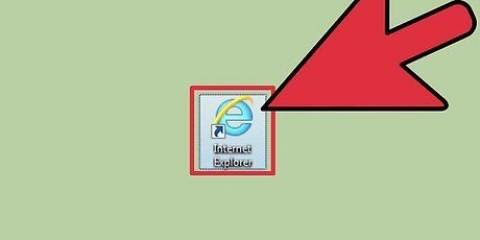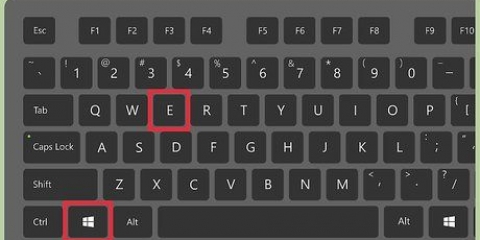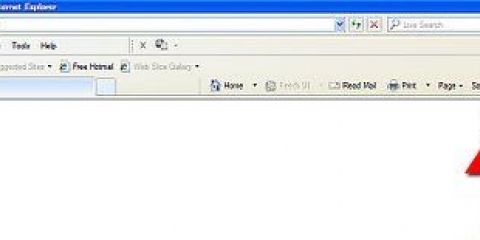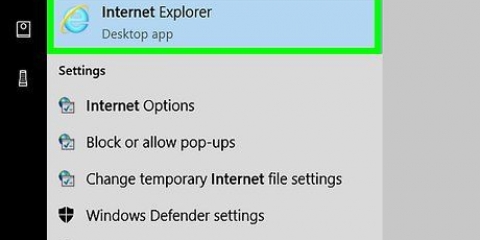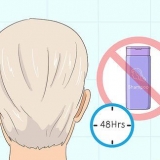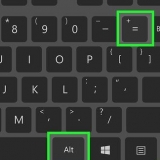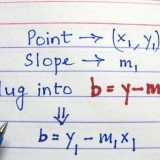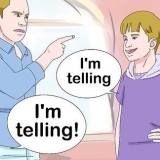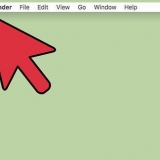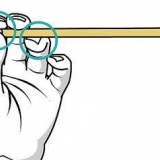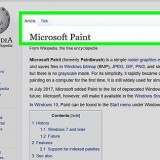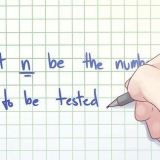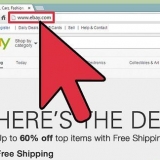För att ta bort de tillfälliga internetfilerna utan att öppna Internet Explorer, öppna först kontrollpanelen. Detta kan hittas i Start-menyn, eller genom att trycka på ⊞ vinna+X om du använder Windows 8. Öppen "Nätverk & internet" och välj "Internet-alternativ". Klicka på knappen Ta bort... på fliken Allmänt. Markera rutan "Tillfälliga internetfiler och webbplatsfiler" på. Klicka på Ta bort för att radera filerna. Använd CCleaner för att bli av med överblivna filer som kan orsaka problem. CCleaner är mycket mer grundlig än de inbyggda borttagningsverktygen (Diskrensning) som Windows tillhandahåller.
Klicka på kugghjulet eller menyn Verktyg och välj "Tillägg". Till vänster i det nya fönstret kan du ange vilken typ av tillägg du vill hantera. Sektionen "Verktygsfält och tillägg" innehåller förmodligen de flesta tillägg du har lagt till. Leta efter tillägg som du inte känner igen eller inte längre använder. Välj ett tillägg och klicka sedan på Inaktivera längst ned i fönstret för att inaktivera tillägget. Leta efter tillägg installerade ungefär samtidigt som Internet Explorer började få problem. De kan vara de skyldiga. Observera att vissa tillägg installeras som standard av Microsoft och företag som Oracle (Java).

Du kan återställa Internet Explorer från webbläsaren, från Internetalternativ eller Kontrollpanelen. I Internet Explorer klickar du på kugghjulsikonen eller Verktyg-menyn och väljer Internetalternativ. Klicka på fliken Avancerat. Klicka på Återställ.... Du kommer att bli ombedd att bekräfta återställningen. Se till att den är inställd för att rensa dina personliga inställningar eftersom detta kan orsaka problemet.
Windows 7-användare bör ladda ner Internet Explorer 11. Windows Vista-användare bör ladda ner Internet Explorer 9. Windows XP-användare bör ladda ner Internet Explorer 8. Windows 8-användare kan inte installera om Internet Explorer eftersom det är inbyggt i Windows. Istället slår du på och av den. Gör detta från fönstret Program och funktioner på kontrollpanelen. Välj "Aktivera eller inaktivera Windows-funktioner" från den vänstra menyn och inaktivera sedan Internet Explorer 11. Starta om datorn och följ sedan samma procedur för att slå på programmet igen.
Fixa internet explorer om det slutar svara
Internet Explorer kraschar hela tiden? Internet Explorer är mycket benägen att kraschar och det kan ha flera orsaker. Se steg 1 nedan för en översikt över alla steg du kan ta för att upptäcka problemet och reparera din Internet Explorer-installation.
Steg

1. Se till att installera alla befintliga och nya Internet Explorer-uppdateringar när de blir tillgängliga. Det finns många uppdateringar av Internet Explorer, som alla kan bidra till stabilitet och buggfixar, och kan åtgärda problemen du upplever direkt. Internet Explorer uppdateras via programmet Windows Update. Läs artiklar om instruktion för att lära dig hur du installerar de senaste uppdateringarna för Windows och Internet Explorer.

2. Kör några skanningar mot skadlig programvara. Skadlig programvara och andra webbläsarkapare är bland de främsta orsakerna till fel som gör att Internet Explorer slutar svara. Regelbunden sökning efter skadlig programvara är en del av ett bra underhållsschema och kan förhindra många (säkerhets)problem. Några av de bästa anti-malware-programmen är MalwareBytes, Spybot Search & Destroy och AdwCleaner.
Kör skanningar med ett antal olika anti-malware-program, eftersom inte alla program upptäcker samma saker.

3. Håll ditt antivirusprogram ständigt uppdaterat. Virus kan få din webbläsare att sluta fungera, så det är viktigt att alltid ha ett antivirusprogram igång i bakgrunden. Öppna kontrollpanelen för ditt antivirusprogram och kontrollera om virusdefinitionerna är nya. Kör också en virussökning för att se till att problemet inte orsakas av ett virus.
Om du inte har installerat ditt antivirusprogram, kolla in instruktionerna om hur du bäst gör det.

4. Ta bort de tillfälliga internetfilerna. Korrupta temporära filer kan orsaka problem när din webbläsare försöker ladda dem. Att rensa de tillfälliga internetfilerna frigör också utrymme på hårddisken och kan förbättra webbläsarens övergripande prestanda.

5. Ta bort onödiga tillägg. Internet Explorer kan utökas med tillägg och därför särskilt verktygsfält, men detta kan så småningom göra att programmet blir instabilt eller långsamt. Om du har för många (ostabila) tillägg installerade kan de göra att Internet Explorer kraschar. Inaktivera tillägg ett i taget tills Internet Explorer fungerar igen, eller inaktivera dem alla på en gång.

6. Återställ modemet/routern till standardinställningarna. Ibland kan en stillastående anslutning göra att Internet Explorer slutar svara.Genom att koppla ur i 60 sekunder och sedan koppla in den igen för att återinitiera anslutningen, kanske du kan få en ny IP-adress tilldelad för att fortsätta arbeta.

7. Återställ din webbläsare till standardinställningarna. Om inaktivering av tillägg, skanning av skadlig programvara och att ta bort de tillfälliga filerna fortfarande inte löser problemet, är ditt sista alternativ innan du fortsätter med ominstallationen att återställa Internet Explorer. Att återställa webbläsaren till dess standardvärden (värdena efter en ny installation) kommer nästan alltid att lösa problemen.Men du kommer att förlora din historik, favoriter och andra ändringar du har gjort på det här sättet, så kom ihåg att säkerhetskopiera dessa filer i förväg.

8. Installera om Internet Explorer. Om inget annat fungerar kan du testa att installera om Internet Explorer. Detta kan hjälpa till att återställa programmet om det finns ett fel. Du kan ladda ner installationsfilen för Internet Explorer från Microsofts webbplats. Kör filen och följ anvisningarna för att installera om webbläsaren.
"Fixa internet explorer om det slutar svara"
Оцените, пожалуйста статью